Windows 방화벽 오류 코드 0x80070422를 켤 수 없음 수정
잡집 / / November 28, 2021
Windows 방화벽 오류 코드 0x80070422를 켤 수 없음 수정: Windows 방화벽을 활성화하려고 할 때 0x80070422 오류 메시지가 표시되면 이 오류를 해결하는 방법에 대해 논의할 것입니다. Windows 방화벽은 인터넷에서 시스템으로 들어오는 정보를 필터링하여 잠재적으로 유해한 프로그램을 차단하는 Microsoft Windows의 필수 구성 요소입니다. 이것이 없으면 시스템은 시스템에 대한 액세스 권한을 영구적으로 잃을 수 있는 외부 공격에 취약합니다. 이제 방화벽이 항상 실행되고 있는지 확인하는 것이 중요한 이유를 알게 되었지만 이 경우 Windows 방화벽을 켤 수 없고 대신 다음 오류 메시지가 표시됩니다.
Windows 방화벽은 일부 설정을 변경할 수 없습니다.
오류 코드 0x80070422
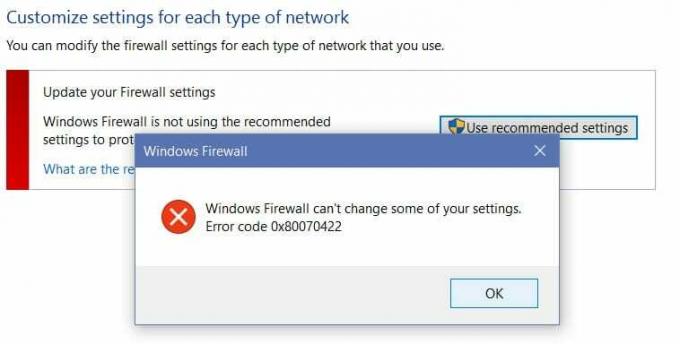
이 오류 메시지의 주요 원인은 없지만 서비스 창에서 방화벽 서비스가 꺼져 있거나 BITS와 유사한 시나리오 때문일 수 있습니다. 따라서 시간을 낭비하지 않고 아래 나열된 문제 해결 가이드를 사용하여 실제로 Windows 방화벽 오류 코드 0x80070422를 켤 수 없음을 수정하는 방법을 살펴보겠습니다.
내용물
- Windows 방화벽 오류 코드 0x80070422를 켤 수 없음 수정
- 방법 1: Windows 방화벽 서비스 활성화
- 방법 2: Windows가 최신 버전인지 확인
- 방법 3: 연결 서비스 시작
- 방법 4: CCleaner 및 Malwarebytes 실행
- 방법 5: 레지스트리 수정
- 방법 6: 수동으로 바이러스 제거
Windows 방화벽 오류 코드 0x80070422를 켤 수 없음 수정
확인 복원 지점 생성 문제가 발생하는 경우를 대비하여.
방법 1: Windows 방화벽 서비스 활성화
1. Windows 키 + R을 누른 다음 입력 서비스.msc Enter 키를 누릅니다.

2. 찾을 때까지 아래로 스크롤 윈도우 방화벽 마우스 오른쪽 버튼을 클릭한 다음 선택 속성.
3.클릭 시작 서비스가 실행되고 있지 않은 경우 시작 유형을 자동으로 설정합니다.

4. 적용을 클릭한 다음 확인을 클릭합니다.
5. 유사하게, 위의 단계를 따르십시오. 백그라운드 인텔리전스 전송 서비스 그런 다음 PC를 재부팅하십시오.
방법 2: Windows가 최신 버전인지 확인
1. Windows 키 + I를 누른 다음 업데이트 및 보안.

2.다음을 클릭합니다. 업데이트 확인 보류 중인 업데이트를 설치해야 합니다.

3. 업데이트가 설치된 후 PC를 재부팅하고 Windows 방화벽 오류 코드 0x80070422를 켤 수 없습니다.
방법 3: 연결 서비스 시작
1.프레스 윈도우 키 + R 그런 다음 입력 메모장 Enter 키를 누릅니다.
2. 아래 텍스트를 복사하여 메모장 파일에 붙여넣습니다.
sc 구성 MpsSvc 시작 = 자동. sc config KeyIso 시작 = 자동. sc 구성 BFE 시작= 자동. sc config FwcAgent 시작 = 자동. net stop MpsSvc net start MpsSvc net stop KeyIso net start KeyIso. net start Wlansvc. net start dot3svc. net start EapHostnet net stop BFE net start BFE. net start PolicyAgent. 순 시작 MpsSvc. 넷 시작 IKEEXT. net start DcaSvcnet net stop FwcAgent net start FwcAgent
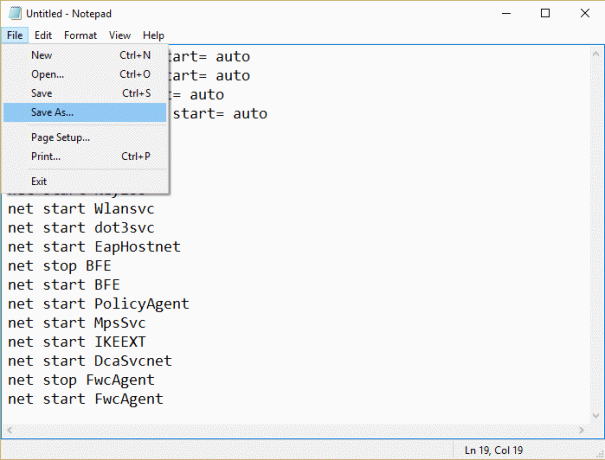
3.메모장에서 파일 > 다른 이름으로 저장 클릭 그런 다음 입력 수리방화벽.bat 파일 이름 상자에
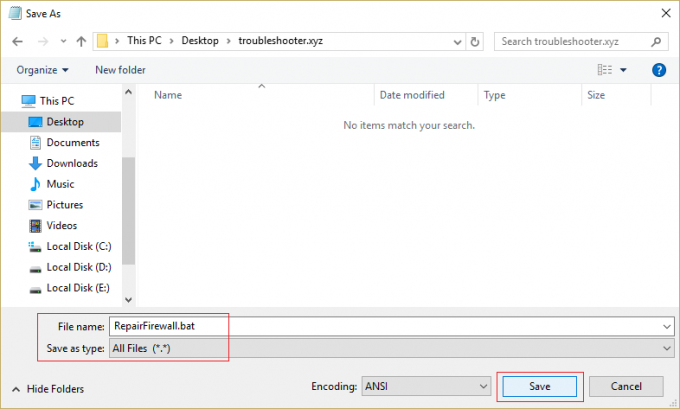
4.다음으로 파일 형식 드롭다운에서 다음을 선택합니다. 모든 파일 그리고 클릭 구하다.
5.파일로 이동 수리방화벽.bat 방금 생성하고 마우스 오른쪽 버튼을 클릭한 다음 선택합니다. 관리자로 실행합니다.
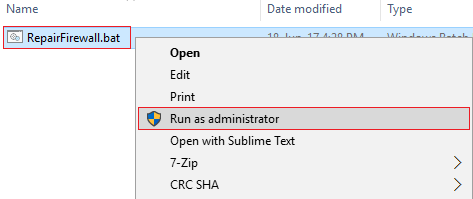
6. 파일이 복구 프로세스를 완료하면 Windows 방화벽을 다시 열어보고 성공하면 삭제 Firewall.bat 파일을 복구합니다.
이것은 Windows 방화벽 오류 코드 0x80070422를 켤 수 없음 수정 그러나 이것이 효과가 없다면 다음 방법을 따르십시오.
방법 4: CCleaner 및 Malwarebytes 실행
1.다운로드 및 설치 씨클리너 & 멀웨어바이트.
2.Malwarebytes 실행 시스템에서 유해한 파일을 검색하도록 합니다.
3. 멀웨어가 발견되면 자동으로 제거합니다.
4.이제 실행 씨클리너 "청소기" 섹션의 Windows 탭에서 청소할 다음 선택 항목을 확인하는 것이 좋습니다.

5.적절한 포인트를 확인했으면 클리너를 실행, CCleaner가 과정을 실행하게하십시오.
6. 시스템을 청소하려면 레지스트리 탭을 선택하고 다음이 선택되어 있는지 확인하십시오.

7. 문제 스캔을 선택하고 CCleaner가 스캔하도록 허용한 다음 선택한 문제를 수정합니다.
8. CCleaner가 "레지스트리에 대한 변경 사항을 백업하시겠습니까?" 예를 선택합니다.
9.백업이 완료되면 선택한 문제 모두 수정을 선택합니다.
10.PC를 다시 시작하여 변경 사항을 저장합니다. 이것은 Windows 방화벽 오류 코드 0x80070422를 켤 수 없음 수정 그러나 그렇지 않은 경우 다음 방법으로 계속 진행합니다.
방법 5: 레지스트리 수정
로 이동 C:\Windows 그리고 폴더를 찾아 시스템64 (sysWOW64와 혼동하지 마십시오). 폴더가 있으면 두 번 클릭한 다음 파일을 찾습니다. consrv.dll, 이 파일을 찾으면 시스템이 제로 액세스 루트킷에 감염되었음을 의미합니다.
1.다운로드 MpsSvc.reg 그리고 BFE.reg 파일. 두 번 클릭하여 이러한 파일을 실행하고 레지스트리에 추가합니다.
2. PC를 재부팅하여 변경 사항을 저장합니다.
3. Windows 키 + R을 누른 다음 입력 regedit Enter 키를 눌러 레지스트리 편집기를 엽니다.

4. 그런 다음 다음 레지스트리 키로 이동합니다.
컴퓨터\HKEY_LOCAL_MACHINE\SYSTEM\CurrentControlSet\서비스\BFE
5. BFE 키를 마우스 오른쪽 버튼으로 클릭하고 권한을 선택합니다.
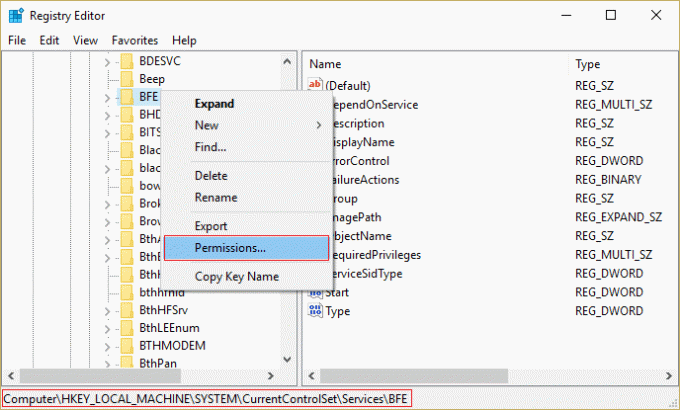
6. 열리는 다음 창에서 버튼을 추가합니다.
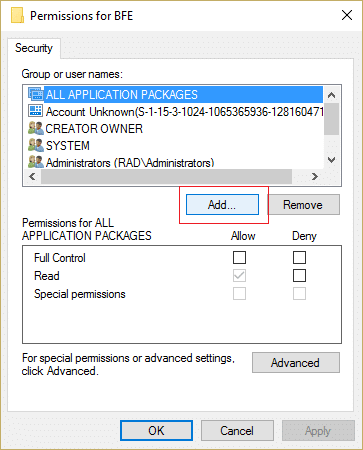
7.“모든 사람"(따옴표 제외) 필드 아래에 선택할 개체 이름을 입력한 다음 이름을 확인하십시오.
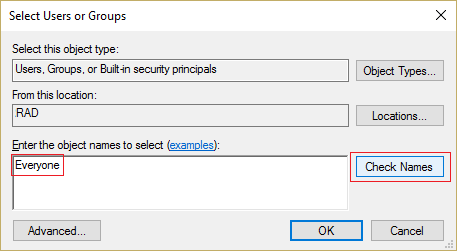
8. 이제 이름이 확인되면 클릭하십시오. 좋아요.
9. 이제 모든 사람이 그룹 또는 사용자 이름 섹션.
10. 반드시 선택 모든 사람 목록 및 확인 표시에서 완전한 통제하에있는 허용 열의 옵션입니다.

11.적용을 클릭한 다음 확인을 클릭합니다.
12. Windows 키 + R을 누른 다음 입력 서비스.msc Enter 키를 누릅니다.

13.아래 서비스를 찾아 마우스 오른쪽 버튼으로 클릭한 다음 속성:
필터링 엔진
윈도우 방화벽
14.속성 창에서 둘 다 활성화하고(시작 클릭) 시작 유형 로 설정됩니다 자동적 인.

15.이 오류가 계속 표시되면 "Windows가 로컬 컴퓨터에서 Windows 방화벽을 시작할 수 없습니다. 비 Windows 서비스가 공급업체에 문의하는 경우 이벤트 로그를 참조하십시오. 오류 코드 5." 그런 다음 다음 단계를 계속합니다.
16.다운로드 및 실행 공유 액세스 키입니다.
17.이 파일을 실행하고 여기로 이동하여 위의 키를 부여한 대로 다시 전체 권한을 부여합니다.
HKEY_LOCAL_MACHINE\SYSTEM\CurrentControlSet\services\SharedAccess
18. 그런 다음 마우스 오른쪽 버튼을 클릭하십시오. 권한 선택. 추가를 클릭하고 모두를 입력하고 선택하십시오. 완전한 통제하에있는.
19. 이제 방화벽을 시작할 수 있어야 합니다. 또한 다음 서비스도 다운로드할 수 있습니다.
비트
보안 센터
윈도우 디펜더
윈도우 업데이트
20.실행하고 확인 메시지가 표시되면 예를 클릭합니다. 변경 사항을 저장하려면 PC를 재부팅하십시오.
이것은 확실히 Windows 방화벽 오류 코드 0x80070422를 켤 수 없음 수정 이것이 문제의 최종 해결책이기 때문입니다.
방법 6: 수동으로 바이러스 제거
1.종류 regedit Windows 검색에서 마우스 오른쪽 버튼을 클릭하고 선택하십시오. 관리자로 실행합니다.
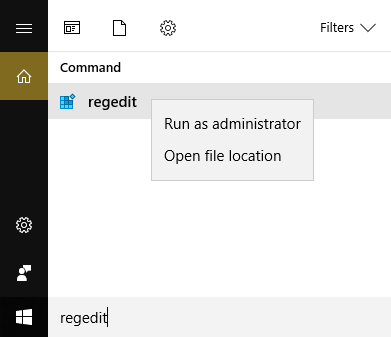
2. 다음 레지스트리 키로 이동합니다.
컴퓨터\HKEY_CURRENT_USER\SOFTWARE\클래스
3. 이제 Classes 폴더에서 레지스트리 하위 키로 이동합니다. '.exe'
4. 마우스 오른쪽 버튼으로 클릭하고 삭제를 선택합니다.
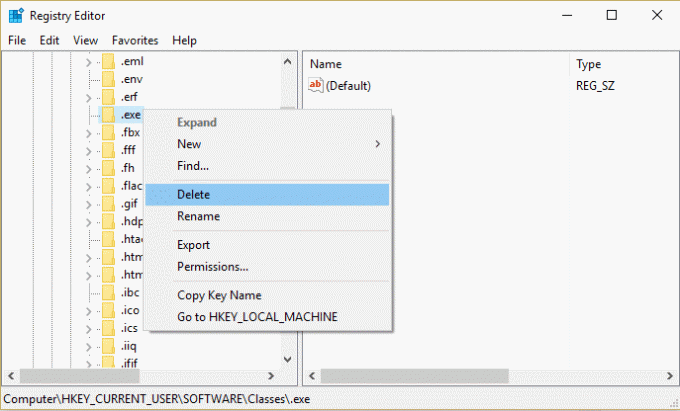
5. 다시 Classes 폴더에서 레지스트리 하위 키를 찾습니다.secfile.’
6. 이 레지스트리 키도 삭제하고 확인을 클릭합니다.
7.레지스트리 편집기를 닫고 PC를 재부팅합니다.
당신을 위해 추천 된:
- Windows 10에서 Windows 스토어 오류 0x803F7000 수정
- Internet Explorer에서 PDF 파일을 열 수 없음
- Windows 10에서 메일 앱을 동기화하는 동안 잘못된 문제 수정
- 수정은 기본 이메일 폴더를 열 수 없습니다. 정보 저장소를 열 수 없습니다
그것이 당신이 성공적으로 Windows 방화벽 오류 코드 0x80070422를 켤 수 없음 수정 그러나 이 게시물과 관련하여 여전히 질문이 있는 경우 댓글 섹션에서 자유롭게 질문하세요.



